Μερικά άτομα ακολουθούν έναν πολυάσχολο τρόπο ζωής, όπου μπορεί να κυκλοφορούν συνεχώς ή να μην μπορούν να χρησιμοποιήσουν τα χέρια τους για να αγγίξουν τις συσκευές τους iOS. Εάν αυτό ισχύει για εσάς, μπορεί να θέλετε να ενεργοποιήσετε ή να απενεργοποιήσετε την αυτόματη απάντηση κλήσεων, ανάλογα με το εάν θέλετε να βελτιώσετε την καθημερινότητά σας ή να μειώσετε τον θόρυβο. Αν και μπορεί να μην προτείνουμε εξ ολοκλήρου την αυτόματη απάντηση κλήσεων για να αποτρέψετε την τρέλα σας, μπορεί να είναι μια αναγκαιότητα για την ασφάλειά σας (όπως εάν οδηγείτε). Θέλουμε να προσθέσουμε μια δήλωση αποποίησης ευθύνης ότι συνιστούμε να ενεργοποιήσετε αυτήν τη λειτουργία μόνο εάν γνωρίζετε ότι θα λαμβάνετε κλήσεις από αξιόπιστες πηγές. Δεν θέλουμε να λαμβάνετε ανεπιθύμητες κλήσεις!
Σχετική ανάγνωση:
- 15 από τις καλύτερες συμβουλές και κόλπα iOS 15 για να αξιοποιήσετε στο έπακρο το iPhone σας
- Τι νέο υπάρχει στο iOS 16 Beta 6
- iOS 16: Οι καλύτερες δυνατότητες που έρχονται στο iPhone
- Όλα όσα πρέπει να γνωρίζετε για το iOS 16
Πώς να ενεργοποιήσετε ή να απενεργοποιήσετε την αυτόματη απάντηση κλήσεων
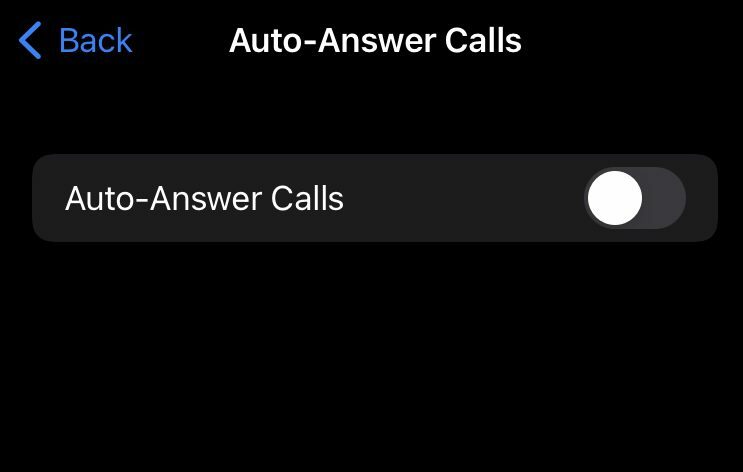
Υπάρχουν τόσες πολλές λειτουργίες στο iOS που μπορούν να σας βοηθήσουν να προσαρμόσετε τη συσκευή για να βοηθήσετε τη ζωή σας κατάλληλα. Σε αυτήν την περίπτωση, η αυτόματη απάντηση σάς επιτρέπει να λαμβάνετε κλήσεις χωρίς να χρειάζεται να αγγίζετε το τηλέφωνό σας. Αν σας ενδιαφέρει πώς να ενεργοποιήσετε ή να απενεργοποιήσετε την αυτόματη απάντηση κλήσεων, δείτε πώς.
- Πήγαινε στο δικό σου Ρυθμίσεις εφαρμογή.
- Κάντε κύλιση προς τα κάτω στο Προσιτότητα, μετά πατήστε Αφή.
- Πλοηγηθείτε στο Αφή μενού και μετακινηθείτε προς τα κάτω στο Δρομολόγηση ήχου κλήσεων.
- Σε Δρομολόγηση ήχου κλήσεων, πατήστε Αυτόματη απάντηση κλήσεων.
- Ενεργοποιήστε ή απενεργοποιήστε την επιλογή όπως θέλετε.
Άλλες συμβουλές και κόλπα για iOS, όπως Ενεργοποίηση ή απενεργοποίηση της αυτόματης απάντησης κλήσεων
Αν είχατε μια ωραία γεύση από μερικές συμβουλές και κόλπα για iOS με τη δυνατότητα ενεργοποίησης ή απενεργοποίησης της αυτόματης απάντησης κλήσεων, ακολουθούν μερικές ακόμη που θα σας βοηθήσουν να αξιοποιήσετε στο έπακρο την εμπειρία σας στην Apple ακόμα περισσότερο.
Κάντε κύλιση στην κορυφή με ένα πάτημα
Ζούμε σε μια εποχή ατελείωτης κύλισης, οπότε είναι σωστό που η Apple επινόησε έναν τρόπο για να κάντε κύλιση κατευθείαν στο επάνω μέρος της οθόνης χωρίς να χρειάζεται να επιστρέψετε χειροκίνητα κάνοντας κύλιση δυναμικά. Εάν βρίσκεστε στο Instagram καθημερινά ή πραγματοποιείτε κύλιση στην ατελείωτη αλγοριθμική ροή που είναι το TikTok, τότε σίγουρα θα χρησιμοποιήσετε αυτήν τη δυνατότητα. Σε όλες τις εκδόσεις από το iOS 10 και νεότερες εκδόσεις, μπορείτε απλά να πατήσετε στο επάνω αριστερό μέρος της συσκευής σας Apple για να πραγματοποιήσετε κύλιση κατευθείαν στην κορυφή όποιας οθόνης κι αν βρίσκεστε. Για παράδειγμα, εάν κάνετε κύλιση στο Instagram και θέλετε να επιστρέψετε στην κορυφή και να δείτε τις ιστορίες των ανθρώπων, μπορείτε απλώς να πατήσετε επάνω αριστερά στη συσκευή σας iOS για να το κάνετε.
Συντομεύσεις αντικατάστασης κειμένου
Εάν είστε ενθουσιώδεις με τη δημιουργία συντομεύσεων για σχεδόν οτιδήποτε και την αποτελεσματική χρήση του smartphone σας, μπορεί να σας ενδιαφέρουν οι συντομεύσεις αντικατάστασης κειμένου. Η πληκτρολόγηση του email σας κάθε φορά σε μια συσκευή iOS μπορεί να είναι εξαιρετικά ενοχλητική, και παρόλο που η Apple προσπαθεί να βοηθήσει με τη λειτουργία αυτόματης συμπλήρωσης, ορισμένοι ενδέχεται να μην αισθάνονται ασφαλείς να αποθηκεύουν σημαντικούς κωδικούς πρόσβασης και πληροφορίες λογαριασμού συσκευή. Μια εναλλακτική είναι να δημιουργήσετε μια συντόμευση αντικατάστασης κειμένου. Πήγαινε στο δικό σου Ρυθμίσεις εφαρμογή, κατευθυνθείτε προς Γενικά > Πληκτρολόγιο > Αντικατάσταση κειμένου. Από εκεί, μπορείτε να προσθέσετε κυριολεκτικά οτιδήποτε θέλετε. Εδώ είναι μερικές προτάσεις:
- Χρησιμοποιήστε το "eml" ως συντόμευση κειμένου για το πλήρες email σας. Στο μέλλον, εάν πληκτρολογήσετε "eml" σε οποιοδήποτε πεδίο κειμένου, θα επεκταθεί στην πλήρη διεύθυνση email σας.
- Εάν παραγγέλνετε αντικείμενα στο διαδίκτυο συχνά, μπορείτε να σκεφτείτε να δημιουργήσετε μια συντόμευση αντικατάστασης κειμένου για την πλήρη διεύθυνση του σπιτιού σας.
- Εάν έχετε φράσεις για συγκεκριμένες εργασίες, μπορείτε να δημιουργήσετε συντομεύσεις αντικατάστασης κειμένου για αυτές.
Καθαρίστε χώρο διαγράφοντας τις διαγραμμένες φωτογραφίες
Μπορεί να ακούγεται περιττό να διαγράψετε τις διαγραμμένες φωτογραφίες, αλλά δεν γνωρίζουν πολλοί ότι η Apple αποθηκεύει τις διαγραμμένες φωτογραφίες σας για 30 ημέρες μετά την αρχική διαγραφή από την κύρια βιβλιοθήκη φωτογραφιών σας. Επομένως, μπορεί να νομίζετε ότι απαλλαγείτε από το χώρο διαγράφοντας την εικόνα σας, αλλά στην πραγματικότητα, παραμένει αποθηκευμένη στο τηλέφωνό σας για τουλάχιστον 30 ημέρες πριν εξαφανιστεί οριστικά. Στο δικό σου Φωτογραφίες εφαρμογή, κάντε κύλιση προς τα κάτω για να βρείτε Διαγράφηκε πρόσφατα. Εδώ, μπορείτε να επαναφέρετε ή να διαγράψετε οριστικά φωτογραφίες. Εάν μια φωτογραφία ή ένα βίντεο έχει χαθεί ποτέ από τη βιβλιοθήκη σας, μπορείτε να το βρείτε εδώ και να το επαναφέρετε! Για να καθαρίσετε χώρο, απλώς επιλέξτε όλες τις φωτογραφίες που θέλετε να διαγράψετε και επιλέξτε διαγραφή για να εξαφανιστούν οριστικά.